Como encontrar o melhor modelo de apresentação de slides para seu projeto
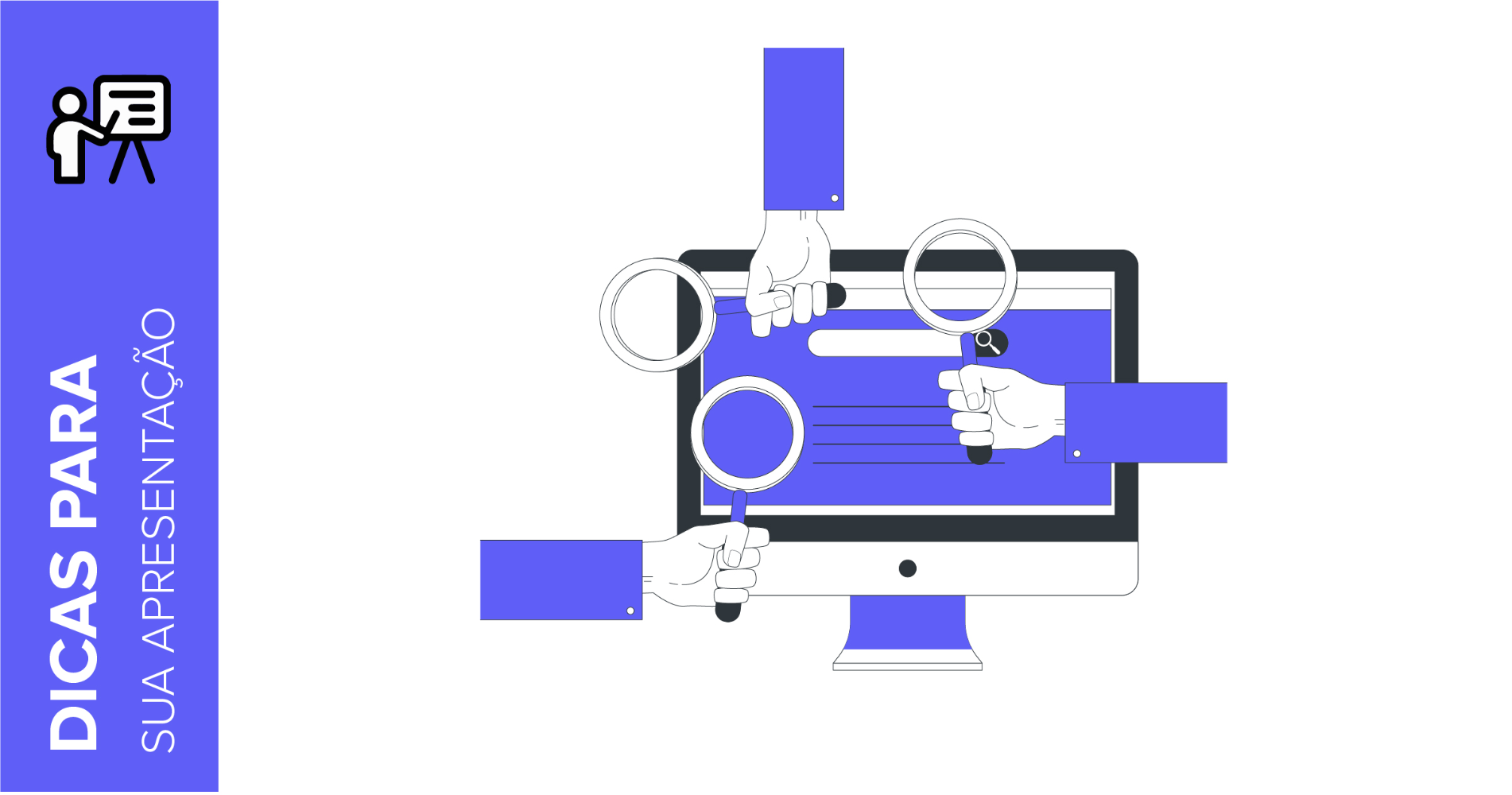
Queremos simplificar o processo de encontrar um modelo de apresentação de slides que transmita suas ideias inovadoras e, ao mesmo tempo, conte uma história convincente ao seu público, 100% editável e gratuito.
A melhor maneira de economizar tempo e ser fiel ao seu próprio discurso é encontrar um tema com um design profissional que possa ser adaptado ao seu projeto. Mas como encontrar o mais adequado? Na Slidesgo, temos centenas de temas do Google Slides e templates de PowerPoint, e agora acrescentamos novas maneiras de encontrar o modelo perfeito para o que você precisa.
Página de início
Na página de início, você verá algumas coleções interessantes do nosso catálogo de templates. Recentemente adicionamos recomendações personalizadas, uma seleção de modelos escolhidos com base em seus downloads anteriores e interesses.
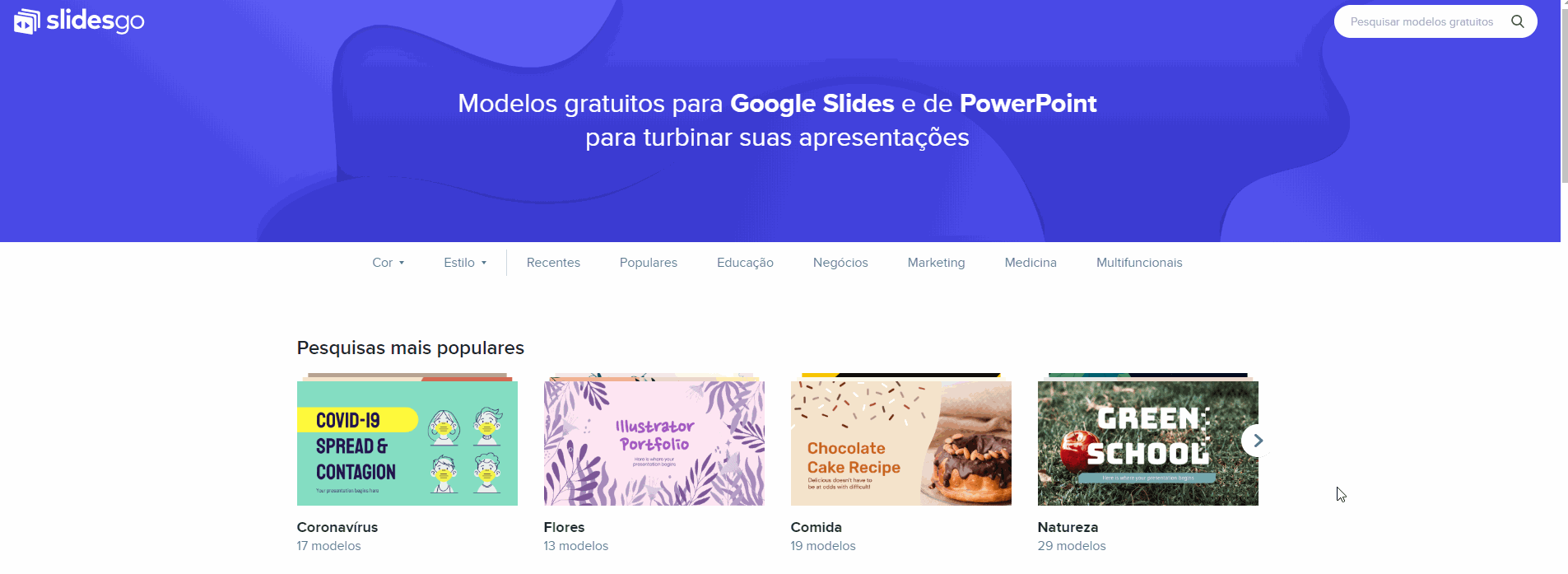
Além disso, você também encontrará uma seleção com os últimos temas, para que você possa experimentar nossos novos designs, e os modelos mais populares entre nossos usuários. Essa última seção contém apresentações atrativas e polivalentes, adaptáveis a qualquer ideia.
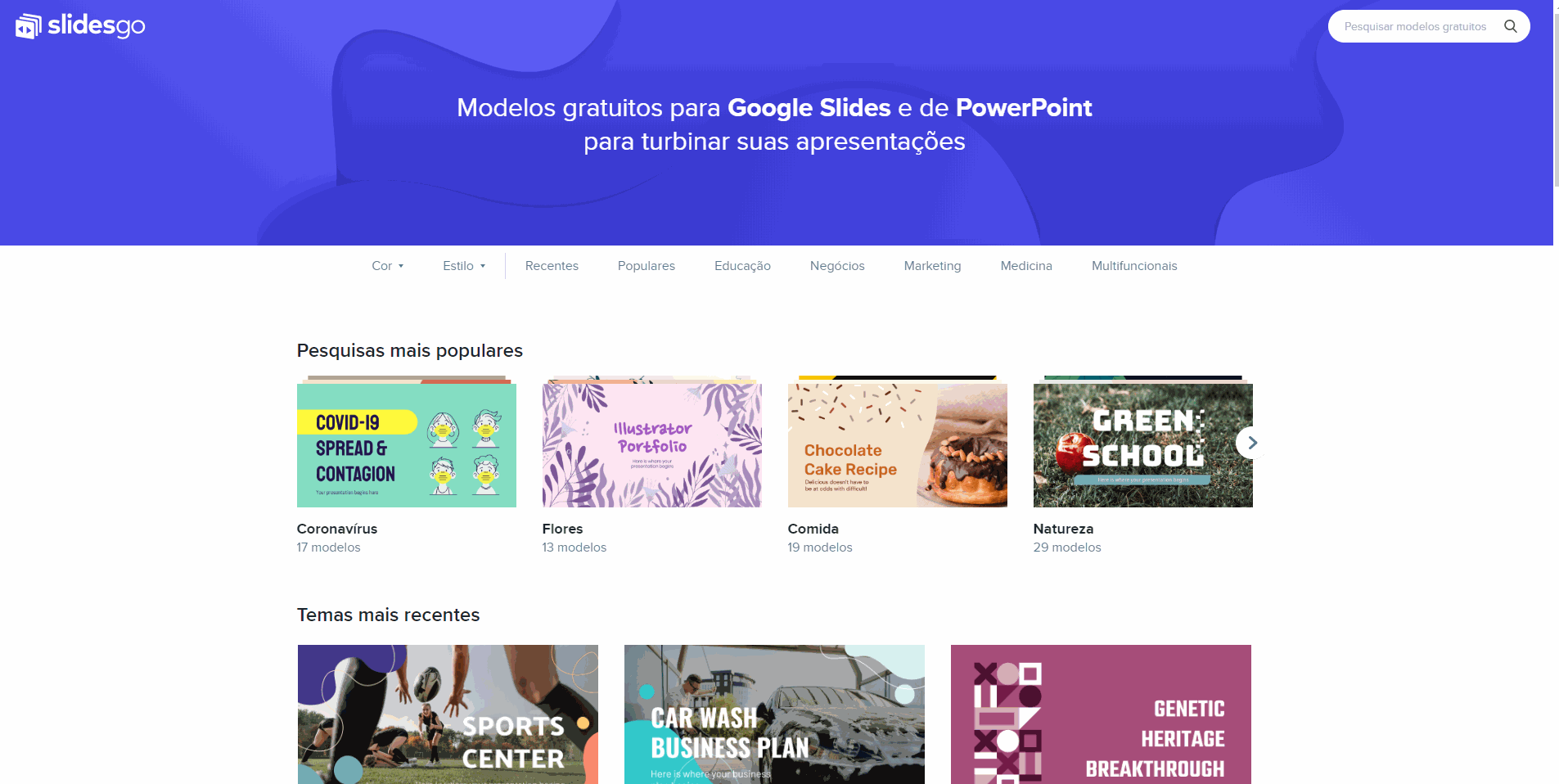
No final da página, aparece uma seleção das etiquetas mais consultadas. Clique em qualquer uma delas para acessar um conjunto de modelos relacionados a essas etiquetas.
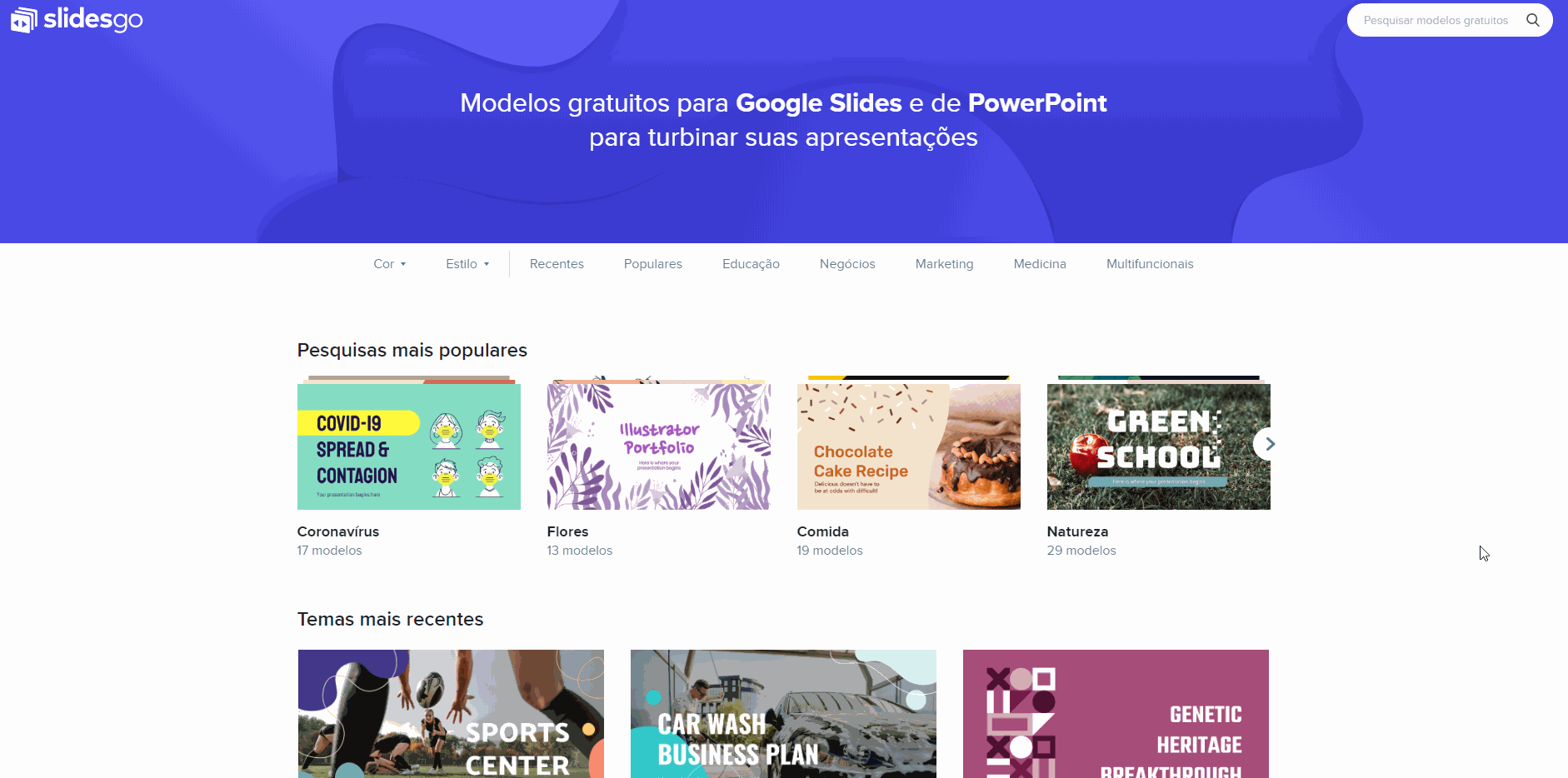
Encontrar modelos por cor
Existe uma nova opção na Slidesgo para ajudar a encontrar o modelo ideal. Permite classificar por cor, para selecionar a mais adequada para o seu trabalho. Se você selecionar uma cor, se abrirá uma página com os modelos que estão disponíveis nessa cor, e há uma breve descrição de como ela é usada e um pouco sobre sua psicologia, assim você não terá dúvidas sobre como usar a cor correta para combinar com seu discurso.
Esta seção contém os modelos que foram desenhados com diferentes paletas de cores e cuja variante cromática coincide com a cor que está procurando. Vamos experimentar clicando na cor azul:
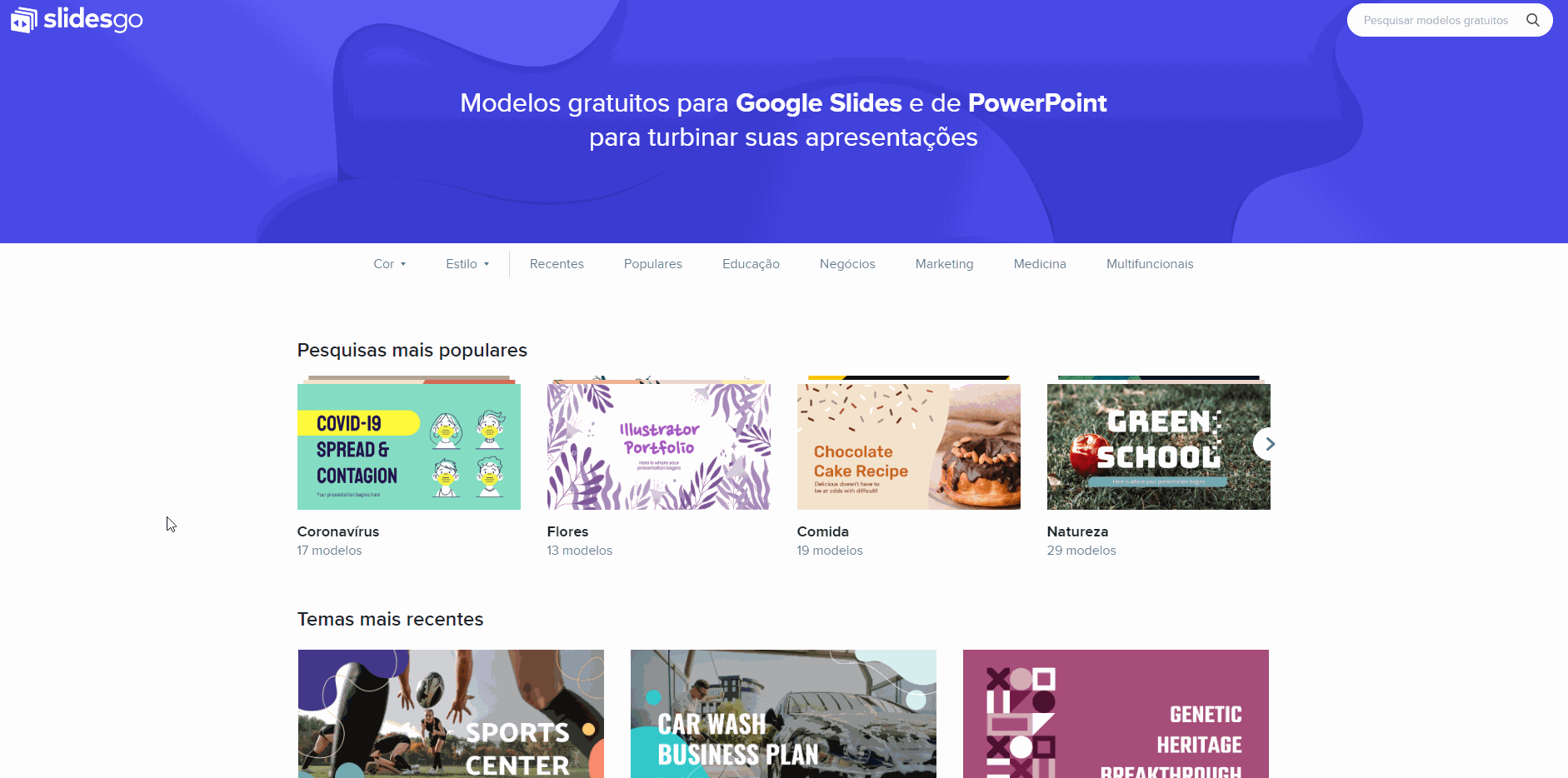
A escolha de cores em uma apresentação é uma das decisões mais importantes, pois pode fazer a diferença entre entusiasmar ou entediar seu público. Se você quiser saber mais sobre isto, você pode conferir o seguinte post de nosso blog: Como escolher as melhores cores para suas apresentações.
Classificar modelos por estilo
Existe uma nova opção para encontrar o template perfeito: classificar por estilo. Com esse recurso, você pode filtrar dependendo da tendência criativa e foco que deseja transmitir:
- Desenho Animado: esses temas com ilustrações de história em quadrinhos têm um toque divertido.
- Criativo: esses modelos foram desenhados seguindo as últimas tendências. Se estiver procurando algo inovador, esse estilo é para você.
- Fofo: essa seção contém designs adoráveis, com elementos fofos que transmitem sua mensagem com sensibilidade.
- Escuro: as cores escuras são predominantes nesse tipo de slides para criar um maior contraste e destacar sua mensagem.
- Elegante: são ideias para apresentações com um visual sofisticado. Esses modelos têm uma grande variedade de recursos gráficos.
- Engraçado: ninguém vai se entediar com esses modelos de apresentação de slides, que vão proporcionar uma experiência inesquecível.
- Futurista: são perfeitos para assuntos modernos e de ponta. São usados bastante para falar de tecnologia e também de videogames ou moda.
- Minimalista: são designs profissionais bem simples e claros, que usam cores predominantemente neutras.
- Simples: esses templates têm uma composição clara e direta, sem elementos que poderiam distrair a atenção do seu público.
- Vintage: são apresentações de alto impacto que incluem elementos com um toque “antigo”. São ideais para falar de design, decoração ou história.
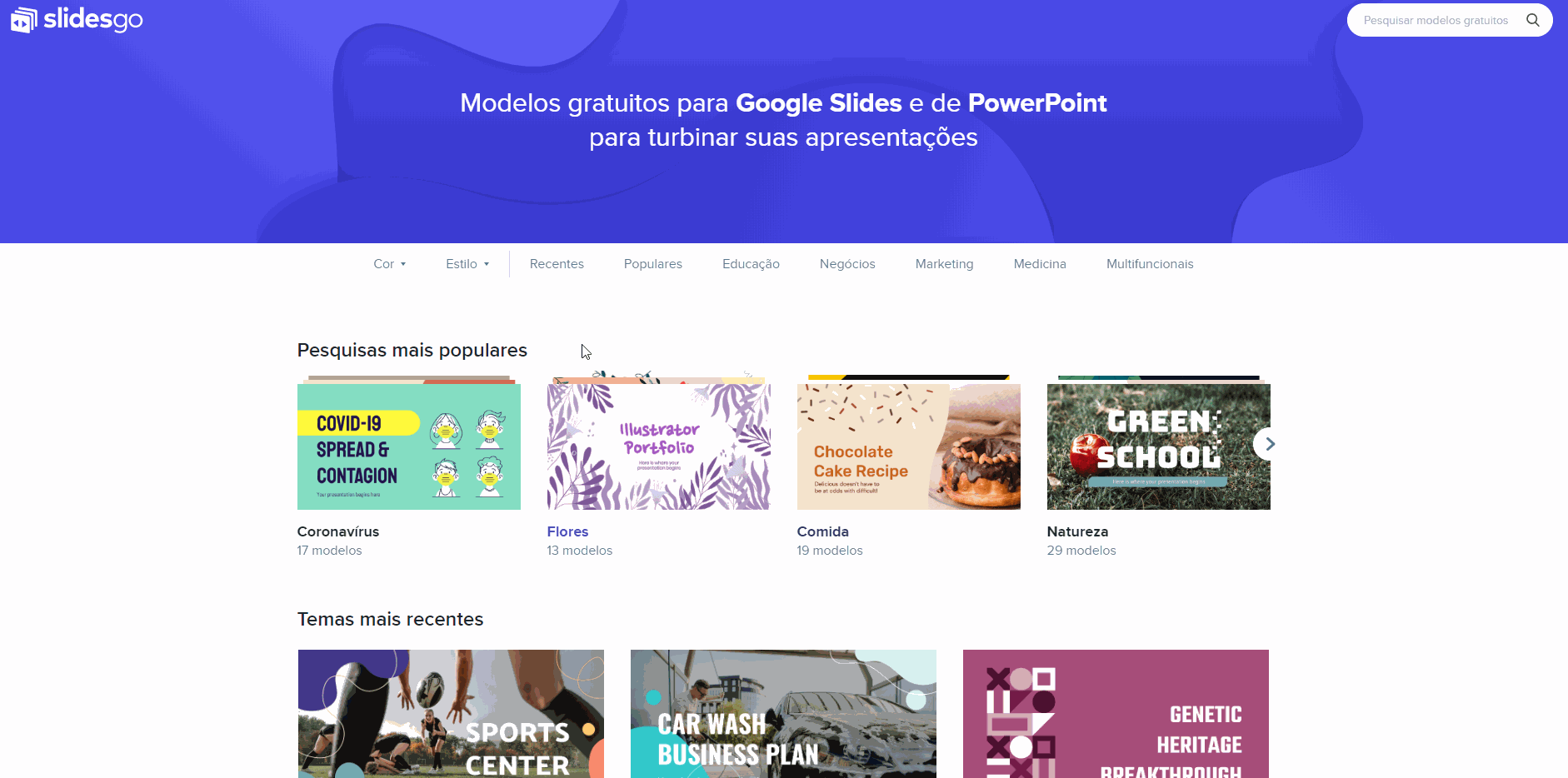
Categorias
Na Slidesgo, criamos modelos que você possa adaptar facilmente para projetos de qualquer assunto. Entretanto, para agrupar nosso conteúdo de maneira clara, dividimos nosso catálogo de modelos em uma série de categorias principais. Cada uma se corresponde com diferentes áreas profissionais, nas quais é bastante comum usar apresentações de slides: educação, negócios, marketing, médica, multifuncionais e infográficos. Esta última categoria inclui todos os modelos que ajudam a representar dados, processos e informações de uma maneira clara.
Dentro de cada seção, encontrará um carrossel com diferentes coleções de templates que poderiam ser adequados para seus projetos, com sua respetiva estrutura de conteúdo. Por exemplo, em “educação”, há modelos para aulas, oficinas (ambos ideais para professores), apresentação de trabalhos ou defesa de dissertações e teses (úteis para estudantes universitários) ou escolar (com slides para apresentar escolas ou pacotes de “volta às aulas”).
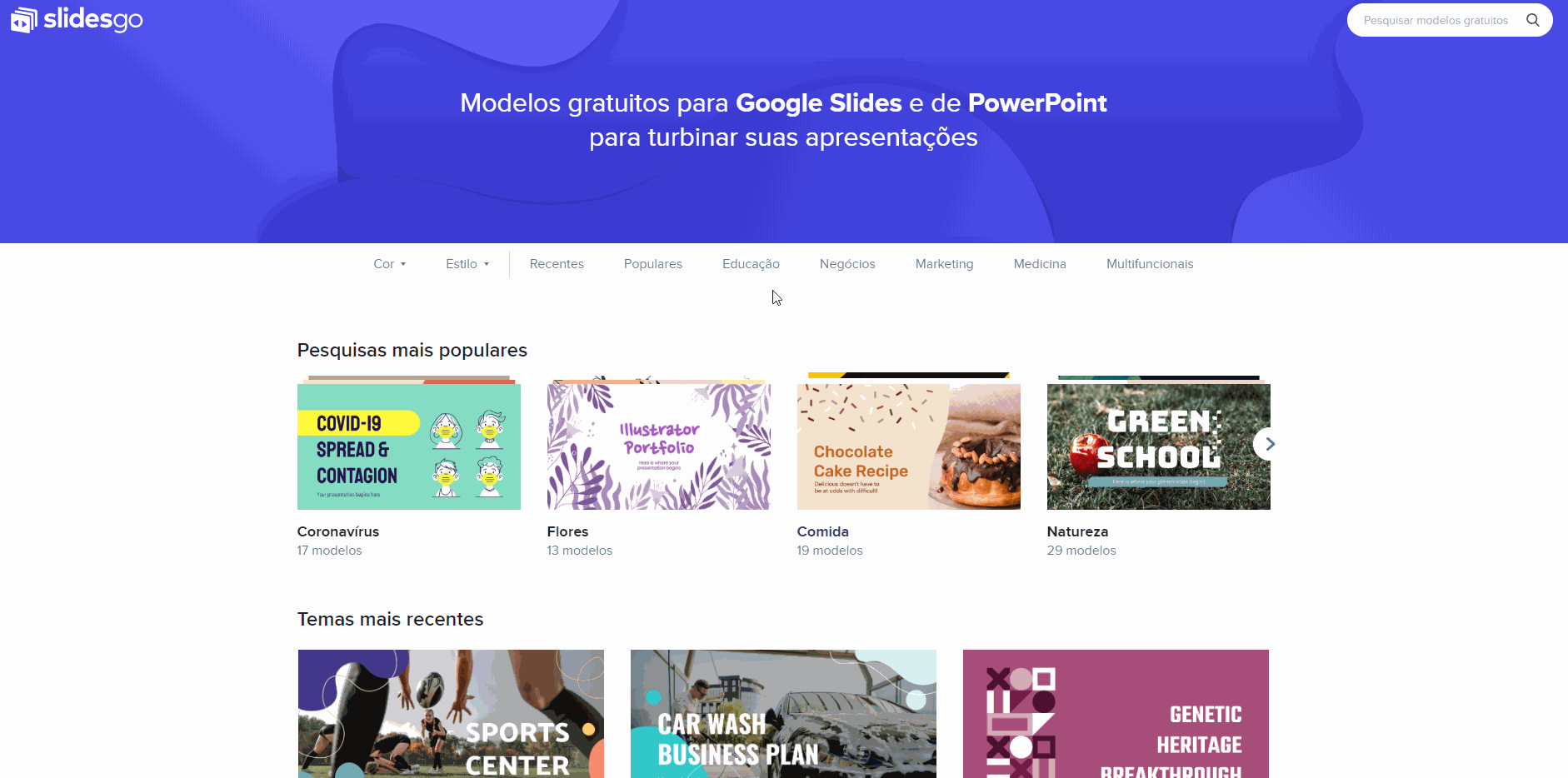
Filtros
Finalmente, incorporamos filtros em todas as páginas de destino para que você possa escolher a cor, estilo e formato que melhor se adapte à sua identidade corporativa ou à mensagem que você deseja transmitir. Além disso, você também pode filtrar por tipo de licença.
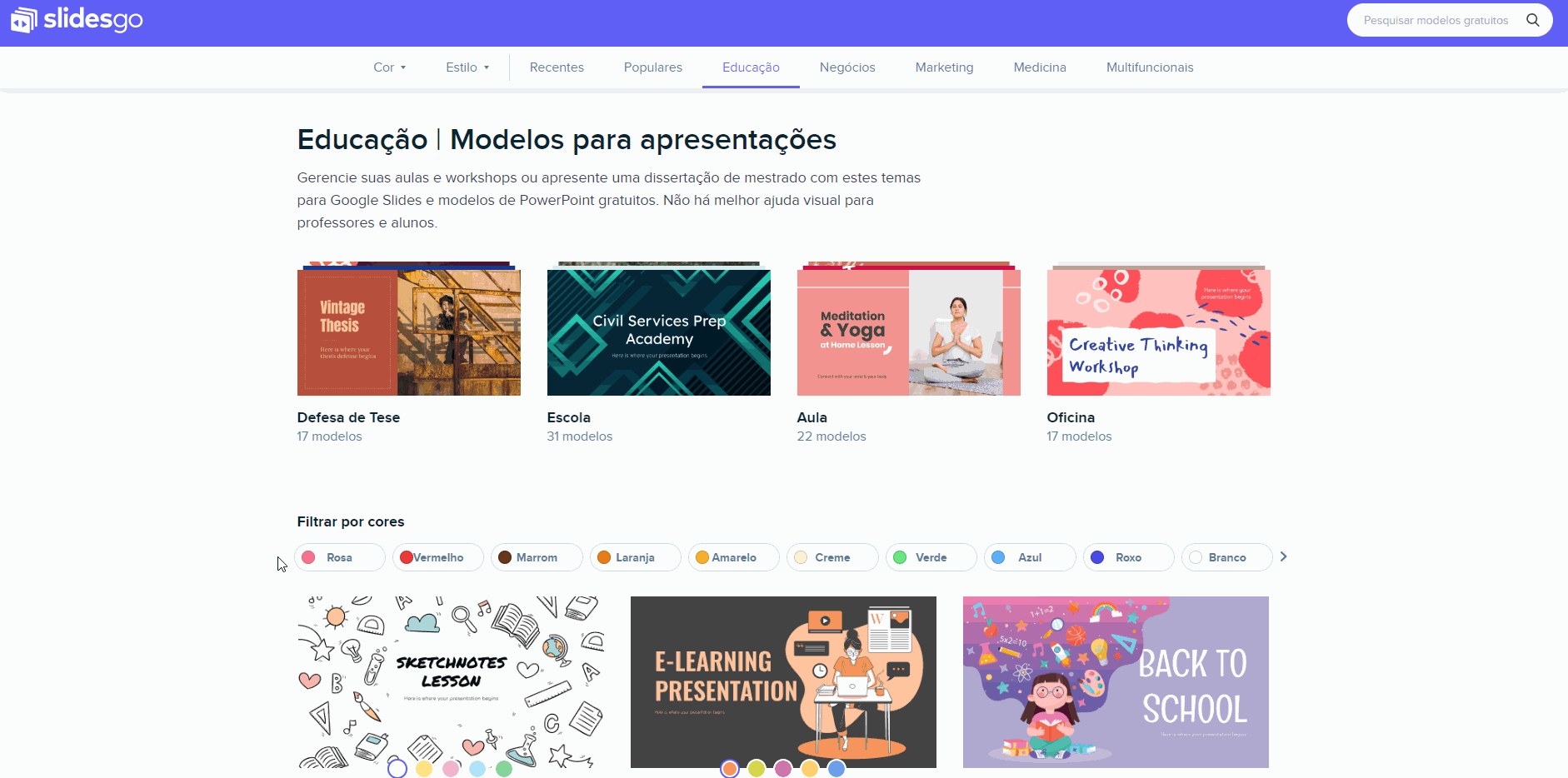
Agora que você já sabe que é muito fácil encontrar um modelo gratuito para Apresentações Google e PowerPoint para seu projeto na Slidesgo, não perca mais tempo e faça o download do modelo que melhor se adapta às suas necessidades!
Tags
BásicoVocê achou este artigo útil?
Tutoriais relacionados
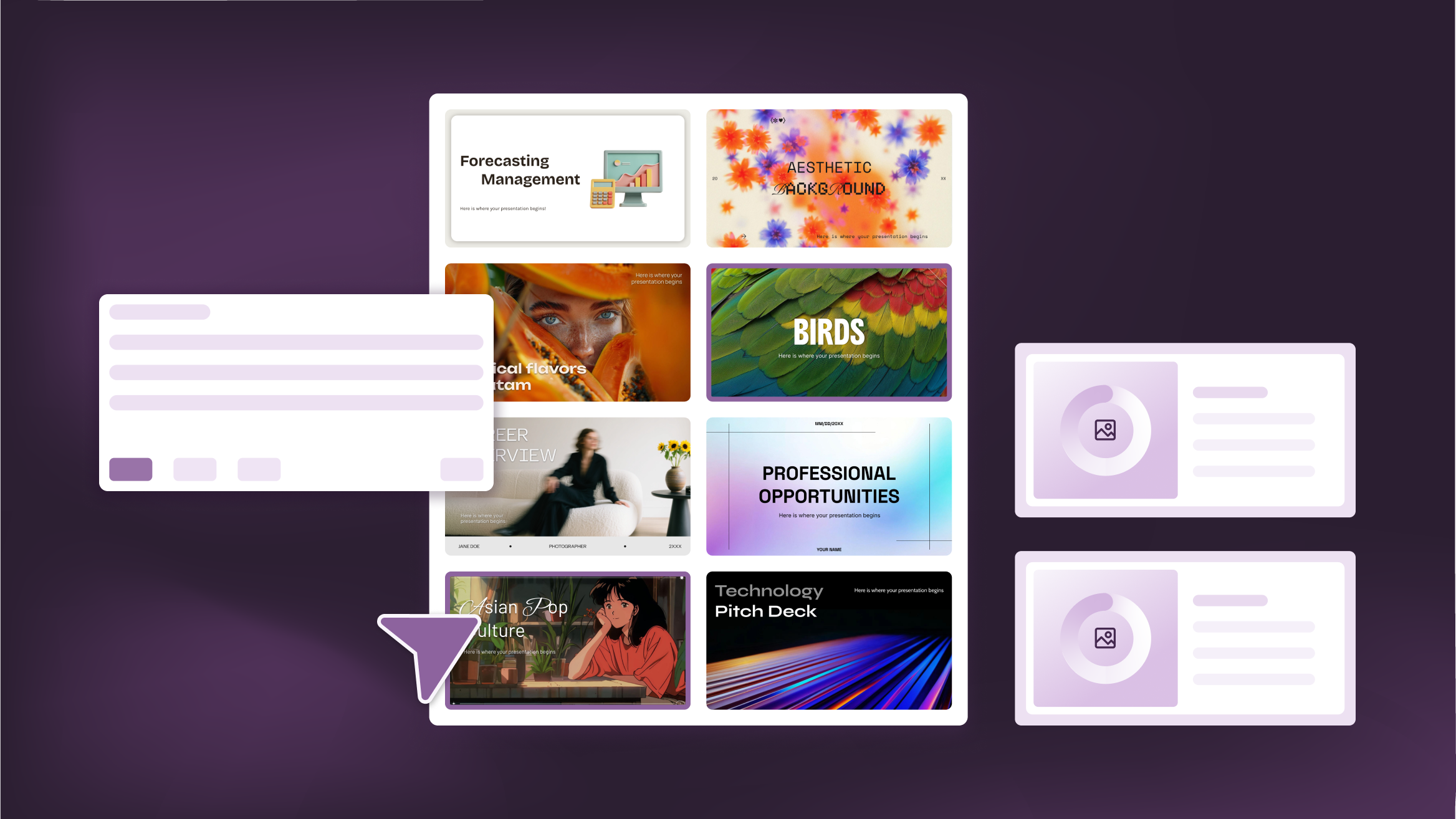
Como personalizar suas apresentações com as ferramentas de IA do Slidesgo
Você tem algo para contar, mas não consegue dar o seu toque pessoal? Se você estiver dando uma aula, elaborando um discurso de vendas ou compartilhando sua pesquisa, o criador de apresentações atualizado do Slidesgo coloca mais criatividade e controle na ponta dos seus dedos. (E todos nós queremos mais controle, certo?)O que você encontrará aqui:Os novos recursos de personalização facilitam a adaptação de sua apresentação desde o início:Faça upload de seu próprio conteúdo (DOCX, PDF, TXT) para agilizar seu trabalho em vez de reinventar a roda.Escolha estilos de imagem que combinem com o tom que você quer dar e que proporcionem...

Como escrever um ótimo prompt
Nossas ferramentas são projetadas para serem fáceis de usar (embora você não possa imaginar o que acontece nos bastidores em nível técnico). No entanto, alguma vez você já ficou sem saber o que escrever?Condensar todas as suas ideias e objetivos em um único prompt pode parecer muito difícil. Mas não se preocupe: existem alguns truques simples que podem ajudar você a criar prompts mais fortes e aproveitar ao máximo nossas ferramentas de IA.
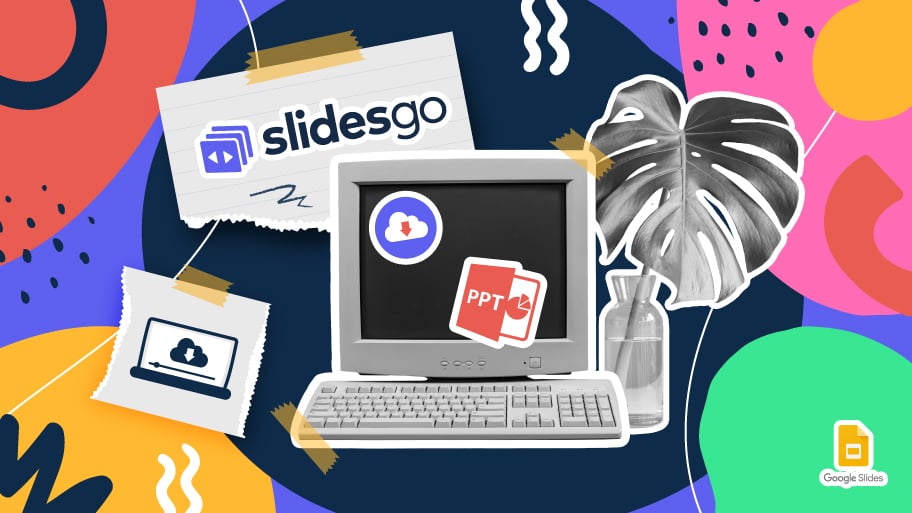
Como fazer o download de modelos para o Google Slides
Ao preparar uma apresentação, muitas pessoas começam a entrar em pânico porque percebem o tempo que levará para editar cada slide. Criando-os do zero, preenchendo-os, procurando por fotos, movendo os elementos...Que estressante! Mas há uma solução que poupa muito tempo. Estamos certos de que você já navegou na internet em busca de modelos, ou basicamente, projetos e elementos pré-estabelecidos, que podem ser baixados de graça e podem ser editados a seu gosto, não é? Então, temos boas notícias para você!

Descubra a nossa coleção de modelos imprimíveis
Com o avanço da tecnologia, a impressão se tornou algo que não é mais uma necessidade. Os smartphones têm tornado o formato de papel cada vez menos freqüente, mas ainda há certos casos em que ter recursos físicos é muito mais conveniente. Seja para tomar notas, distribuir tarefas, fazer planilhas ou distribuir cartões de visita ou convites, é necessário imprimir seus designs personalizados.De agora em diante, em cada apresentação imprimível de Slidesgo que você baixar, você encontrará as instruções para impressão no terceiro slide. Dependendo do estilo, cores ou formato de cada apresentação, nós lhe diremos se você pode imprimir em casa ou se...
